Excel'de bir Gantt şablonu nasıl oluşturulur?
Normalde projelerin zaman çizelgelerini Gantt grafiği ile oluştururuz, böylece okuyucular bir projenin ne zaman başlayıp biteceğini tek bakışta anlayabilir. Bu makalede, Excel'deki Koşullu Biçimlendirme özelliğini kullanarak bir Gantt grafiği oluşturmayı ve bu Gantt grafiğini bir Excel şablonu olarak kaydetmeyi göstereceğim.
Bir Gantt tablosu oluşturun ve normal bir Excel şablonu olarak kaydedin
Gantt tablosunu (seçim) mini şablon olarak kaydedin
 Koşullu biçimlendirme ile bir Gantt Grafiği oluşturun ve ardından Excel şablonu olarak kaydedin
Koşullu biçimlendirme ile bir Gantt Grafiği oluşturun ve ardından Excel şablonu olarak kaydedin
Aşağıdaki adımlar, Microsoft Excel'de koşullu biçimlendirme ile bir Gantt grafiği oluşturma ve bunu şablon olarak kaydetme işlemini size adım adım gösterecektir.
Adım 1: Boş bir çalışma kitabında bir tablo hazırlayın ve aşağıdaki ekran görüntüsünde gösterildiği gibi verilerinizi bu tabloya girin:
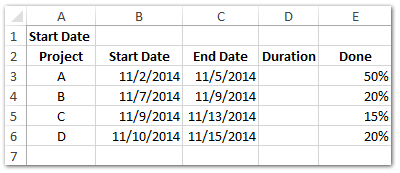
Adım 2: B1 hücresine bir başlangıç tarihi girin, örneğin 11/1/2014. Ve verilerinizi ilgili hücrelere tek tek girin.
Adım 3: Süre günlerini hesaplayın. D3 hücresine şu formülü girin: =C3-B3+1, ve formülü uygulamak istediğiniz aralığa kadar Doldurma Tutamacını aşağı doğru sürükleyin.
Adım 4: Bu tabloya tarihleri ekleyin.
(1) F2 hücresine =B1 yazın ve Enter tuşuna basın;
(2) G2 hücresine =F2+1 yazın ve formülü uygulamak istediğiniz aralığa kadar Doldurma Tutamacını sağa doğru sürükleyin. Bizim durumumuzda, bu formülü G2:AI2 aralığına uyguluyoruz.
(3) F2:AI2 aralığındaki tarih hücrelerini seçin, Ana Sayfa sekmesindeki Sayı grubundaki Sabitleyici'ye tıklayın, Hücreleri Biçimlendir iletişim kutusunda Kategori kutusunda Özel 'i tıklayın, ardından Tür kutusuna D yazın ve Tamam düğmesine tıklayın. Aşağıdaki ekran görüntüsüne bakın:

Adım 4: F3 hücresine =EĞER(VE(F$2>=$B3,F$2<=$C3),""), yazın ve Doldurma Tutamacını F3:AI6 aralığına sürükleyin.
Şimdi tarih sütunlarının Yanlış ve boş değerlerle doldurulduğunu göreceksiniz. Aşağıdaki ekran görüntüsüne bakın:

Adım 5: F3:AI6 aralığını seçin ve Ana Sayfa > Koşullu Biçimlendirme > Yeni Kural'a tıklayın.

Adım 6: Gelen Yeni Biçimlendirme Kuralı iletişim kutusunda,
(1) Bir kural türü seçin kutusunda Hangi hücreleri biçimlendireceğinizi belirlemek için bir formül kullan seçeneğine tıklayın;
(2) Bu formül doğru olduğunda değerleri biçimlendir kutusuna =F3=""; yazın
(3) Biçimlendir düğmesine tıklayın.

Adım 7: Hücreleri Biçimlendir iletişim kutusunda, Dolgu sekmesine gidin, bir arka plan rengi belirtin ve ardından hem Hücreleri Biçimlendir hem de Yeni Biçimlendirme Kuralı iletişim kutularını kapatmak için Tamam düğmelerine tıklayın.

Adım 8: F3:AI6 aralığının seçili durumda kalmasını sağlayın ve aralıktaki yazı tiplerini gizlemek için Ana Sayfa > Yazı Tipi Rengi > Beyaz veya arka plan renginizle aynı herhangi bir renge tıklayın.

Şimdi koşullu biçimlendirme ile yapılan Gantt Grafiğini aşağıdaki ekran görüntüsünde gösterildiği gibi göreceksiniz:

Adım 9: Excel 2013'te Dosya > Kaydet > Bilgisayar > Gözat 'a tıklayın veya Excel 2007 ve 2010'da Dosya /Office düğmesi > Kaydet'e tıklayın.
Adım 10: Gelen Farklı Kaydet iletişim kutusunda, bu çalışma kitabı için bir isim Dosya adı kutusuna girin, Kaydetme Biçimini Belirt kutusuna tıklayın ve açılır listeden Excel Şablonu (*.xltx) seçeneğini seçin, son olarak Kaydet düğmesine tıklayın.
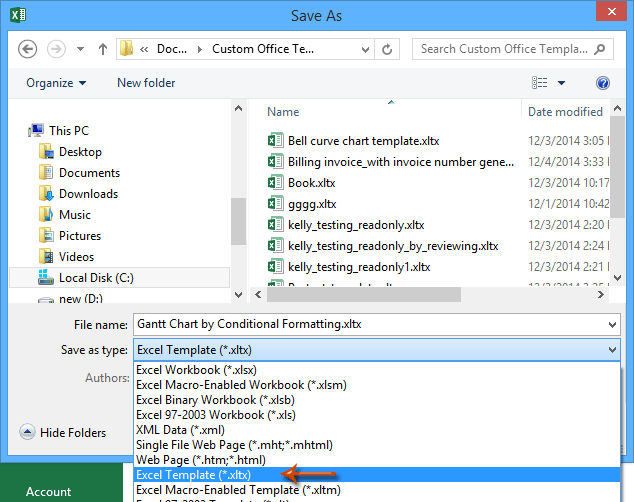
 İlgili makaleler:
İlgili makaleler:
Excel'de salt okunur bir şablon nasıl oluşturulur?
Excel şablonunu parola ile koruma/kilitleme nasıl yapılır?
Excel şablonlarının varsayılan kaydetme konumu nasıl bulunur ve değiştirilir?
Excel'de kişisel bir şablon nasıl düzenlenir/değiştirilir?
Excel'de varsayılan çalışma kitabı/sayfa şablonu nasıl değiştirilir?En İyi Ofis Verimlilik Araçları
Kutools for Excel ile Excel becerilerinizi güçlendirin ve benzersiz bir verimlilik deneyimi yaşayın. Kutools for Excel, üretkenliği artırmak ve zamandan tasarruf etmek için300'den fazla Gelişmiş Özellik sunuyor. İhtiyacınız olan özelliği almak için buraya tıklayın...
Office Tab, Ofis uygulamalarına sekmeli arayüz kazandırır ve işinizi çok daha kolaylaştırır.
- Word, Excel, PowerPoint'te sekmeli düzenleme ve okuma işlevini etkinleştirin.
- Yeni pencereler yerine aynı pencerede yeni sekmelerde birden fazla belge açıp oluşturun.
- Verimliliğinizi %50 artırır ve her gün yüzlerce mouse tıklaması azaltır!
Tüm Kutools eklentileri. Tek kurulum
Kutools for Office paketi, Excel, Word, Outlook & PowerPoint için eklentileri ve Office Tab Pro'yu bir araya getirir; Office uygulamalarında çalışan ekipler için ideal bir çözümdür.
- Hepsi bir arada paket — Excel, Word, Outlook & PowerPoint eklentileri + Office Tab Pro
- Tek kurulum, tek lisans — dakikalar içinde kurulun (MSI hazır)
- Birlikte daha verimli — Ofis uygulamalarında hızlı üretkenlik
- 30 günlük tam özellikli deneme — kayıt yok, kredi kartı yok
- En iyi değer — tek tek eklenti almak yerine tasarruf edin